iOS 15-ga lisas iPhone vaikselt võimsa uue funktsiooni, mis läks enamiku inimeste radari alla. Kuigi reaalajas teksti funktsiooni, mis võimaldab teil piltidelt teksti kopeerida, on raske märkamata jätta, pole selle vaste Visual Lookup Tool just kõige lihtsam funktsioon, mille otsa kogemata komistada.
See tähendab, et kui te pole visuaalse otsingu tööriista proovinud, jääte sellest ilma. See võib olla üks võimsamaid uusi funktsioone, mis iPhone'ile mõne aja pärast tulevad, ja see muutub siit ainult paremaks.
Sisu
- Mis on visuaalse otsingu tööriist?
- Kes saavad visuaalse otsingu tööriista kasutada
- Visuaalse otsingu tööriista kasutamine
Mis on visuaalse otsingu tööriist?
Visuaalse otsingu tööriist on rakenduse Photos funktsioon, mis on iOS 15 reaalajas teksti funktsiooni kõrval kasutusele võetud. Mõlema funktsiooni eesmärk on muuta teie iPhone'i kaamera võimsamaks tööriistaks, mis võimaldab teil ümbritsevat maailma hõlpsamini jäädvustada ja sellest õppida.
Mõlemad kasutavad masinõpet, tehnoloogiat, millele Apple on viimastel aastatel oma riistvaras palju keskendunud. Visual Lookup Tooli puhul skannib see teie fotosid ja kasutab masinõpet taimede, loomade, maamärkide ja muu tuvastamiseks.
Kõik, mida pead tegema, on suunata kaamera, teha foto ja vaadata visuaalse otsingu tööriista leitud teavet.
Kes saavad visuaalse otsingu tööriista kasutada
Kuigi visuaalse otsingu tööriist võeti kasutusele iOS 15-s, ei tähenda see, et mis tahes seade, mis suudab käitada iOS 15, saab uut tööriista kasutada. Arvatavasti masinõppe rohke kasutamise tõttu saavad Visual Lookup Tooli kasutada ainult teatud iPhone'i ja iPadi mudelid.
Enamik iPhone'idest alates XS-ist saab kasutada visuaalse otsingu tööriista, kuid on ka erandeid. Ainult 2020. aasta iPhone SE saab kasutada näiteks Visual Lookup Tooli, mitte varasemaid versioone. Põhimõtteliselt, kui teil on iPhone 11 või uuem, saate kasutada visuaalse otsingu tööriista.
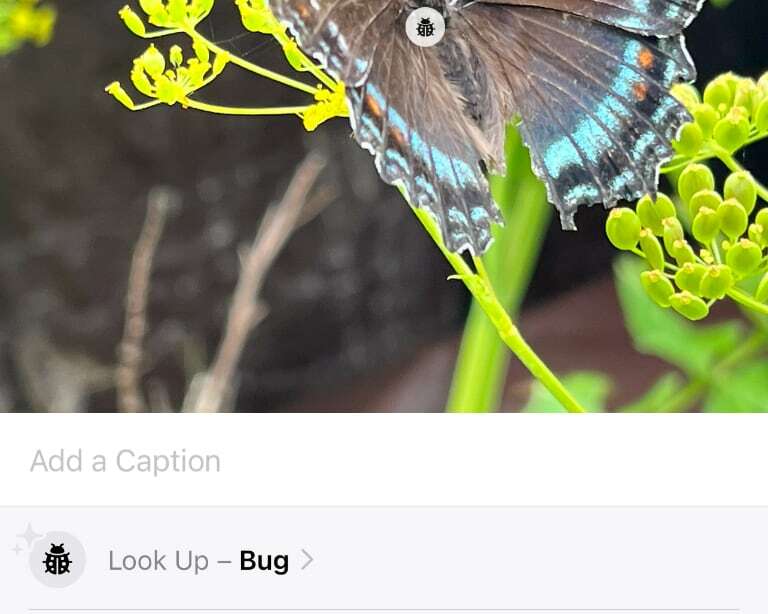
iPadide puhul on see pisut keerulisem. Vaadates tavalist iPadi, vajate kaheksanda põlvkonna või hilisemat mudelit. iPad Airi jaoks on teil vaja kolmanda põlvkonna või uuemat mudelit. Tööriista saavad kasutada 2018. aasta ja hilisemad iPad Pro mudelid, nagu ka viienda põlvkonna iPad mini.
On veel üks piirang. Selle kirjutamise ajal oli visuaalse otsingu tööriist saadaval ainult USA-s või kui teil on oma piirkond seatud USA-sse Arvatavasti muutub tööriist lõpuks kättesaadavaks ka teistes piirkondades, kuid konkreetset pole ajaskaala.
Visuaalse otsingu tööriista kasutamine
Eeldades, et teil on ühilduv iPhone või iPad ja teie piirkonnaks on määratud Ameerika Ühendriigid, on visuaalse otsingu tööriista kasutamine lihtne.
Kui teil on suur fototeek, võib tööriistal teie vanemate fotode skannimiseks kuluda üsna palju aega. Sellegipoolest näib, et see töötab hiljuti tehtud fotodel väga kiiresti, kuigi see võib iPhone'i mudelite vahel erineda.
Visual Lookup Tooli kasutamiseks avage rakendus Photos ja leidke oma teegist foto, mida soovite otsida. Saate teha ka uue foto, kuid vaadake seda kindlasti rakenduses Photos. Kui olete õige foto leidnud, pühkige ekraani keskelt üles või puudutage teabeikooni (i ringis) ekraani allosas.
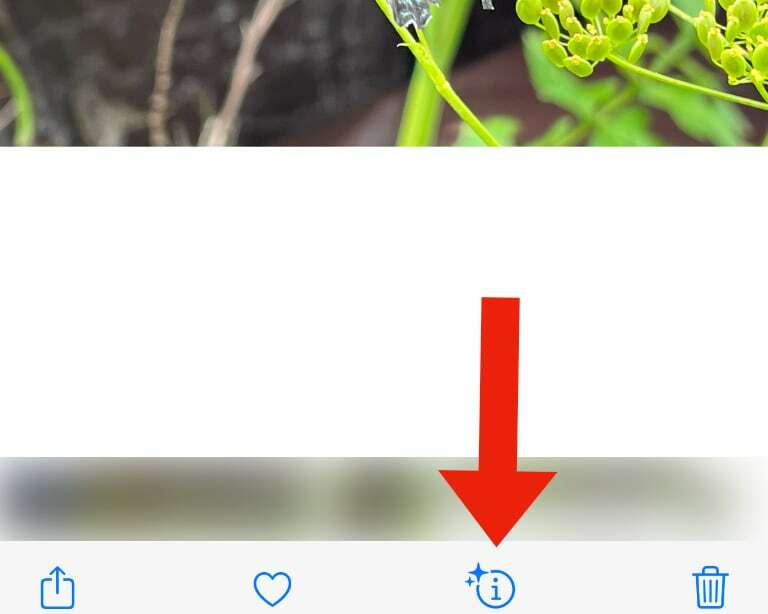
Üles libiseb teabepaneel, mis näitab foto tegemise kohta ja muid andmeid. Ülaosas, otse allkirja lisamiseks välja all, näete visuaalse otsingu tööriista paneeli. Kui tööriist ei leia midagi, siis te paneeli ei näe.
Kui visuaalse otsingu tööriist on midagi leidnud, näete visuaalse otsingu tööriista paneeli, mis kuvab ikooni ja teksti, mis kirjeldab, mida tema arvates foto sisaldab. See võib lugeda midagi sellist nagu „Otsi üles – viga” või „Vaata üles – taim”.
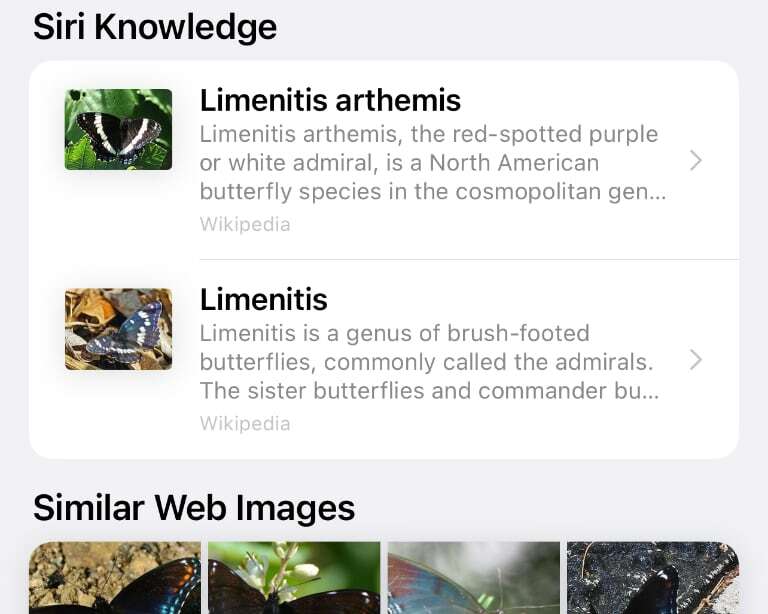
Foto sisu kohta lisateabe nägemiseks puudutage teksti. Tööriist näitab linke Siri teadmistele, sealhulgas taime, vea või looma tüübile. Siin saate klõpsata linkidel, et lugeda oma foto teema kohta lisateavet.
Kris Wouk on kirjanik, muusik ja kuidas iganes seda nimetatakse, kui keegi teeb veebivideoid. Ta on Apple'i nohik, kes armastab kõrge eraldusvõimega heli- ja kodukinovarustust.